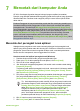User Guide
7
Mencetak dari komputer Anda
HP All-in-One dapat digunakan dengan berbagai program aplikasi pencetakan.
Petunjuk yang diberikan berbeda-beda tergantung pada sistem operasi yang digunakan
Windows atau Mac. Pastikan Anda mengikuti petunjuk sesuai sistem operasi Anda
dalam bab ini.
Panduan Pengguna ini hanya memberikan contoh dari fitur cetak yang tersedia guna
membantu Anda memulai penggunaan HP All-in-One untuk mencetak dari aplikasi
perangkat lunak. Temukan layar HP Image Zone Help [Bantuan HP Image Zone]
yang terdapat dalam perangkat lunak HP All-in-One untuk informasi lebih lanjut tentang
semua pengaturan cetak yang didukung HP All-in-One Anda. Misalnya, layar HP Image
Zone Help [Bantuan HP Image Zone] menyediakan informasi tentang mencetak
poster, mencetak banyak halaman pada satu lembaran, dan banyak lagi. Untuk
informasi lebih lanjut tentang HP Image Zone Help [Bantuan HP Image Zone], baca
Menggunakan Bantuan layar.
Mencetak dari perangkat lunak aplikasi
Sebagian besar pengaturan cetak secara otomatis ditangani oleh perangkat lunak
aplikasi yang Anda gunakan atau dari teknologi HP ColorSmart. Anda harus memilih
pengaturan secara manual untuk mengubah kualitas cetak, mencetak pada kertas
khusus dan film transparansi, atau menggunakan fitur khusus.
Untuk mencetak dari aplikasi perangkat lunak (Windows)
1. Pastikan Anda memiliki kertas yang dimuat pada baki input.
2. Pada menu File di dalam perangkat lunak aplikasi, klik Print [Cetak].
3. Pilih HP All-in-One sebagai printer.
4. Jika Anda perlu mengubah pengaturan, klik tombol untuk membuka kotak dialog
Properties [Properti].
Tergantung pada aplikasi perangkat lunak Anda, nama tombol ini biasanya adalah
Properties [Properti], Options [Pilihan], Printer Setup [Atur Printer], Printer,
atau Preferences [Preferensi].
5. Pilih pilihan yang sesuai untuk pekerjaan pencetakan Anda dengan menggunakan
fitur yang tersedia dalam tab Paper/Quality [Kertas/Kualitas], Finishing
[Penyelesaian], Effects [Efek], Basics [Dasar], dan Color [Warna].
Tip Anda dapat dengan mudah memilih pilihan yang sesuai untuk untuk
pencetakan dengan memilih salah satu fungsi cetak predefined pada tab
Printing Shortcuts [Akses cepat Printer]. Klik jenis fungsi cetak dalam
daftar What do you want to do? [Apa yang ingin Anda lakukan?].
Pengaturan standar untuk jenis pekerjaan pencetakan dipilih, dan
ditampilkan pada tab Printing Shortcuts [Akses cepat Printer]. Jika
perlu, Anda dapat menentukan pengaturan di sini, atau melakukan
perubahan pada tab lainnya di dalam kotak dialog Properties [Properti].
6. Klik OK untuk menutup kotak dialog Properties [Properti].
7. Klik Print [Cetak] atau OK untuk mulai mencetak.
Panduan Pengguna 69
Cetak